Как сделать видеоконференцию на iPhone
Развитие технологии видеоконференций позволяет проводить видеоконференции на iPhone без каких-либо ограничений в любое время. Пользователи Apple могут легко начать видеочат один на один с другими пользователями устройств iOS через встроенное приложение FaceTime. Однако что, если вы хотите провести групповую видеоконференцию на iPhone со своими командами или клиентами? Вам может понадобиться приложение для видеоконференций для iPhone, чтобы помочь выполнить задачу. Здесь мы собираемся представить вам два способа проведения личной или групповой видеоконференции на iPhone.
Часть 1. Сделайте личную видеоконференцию на iPhone через FaceTime
Часть 2. Организуйте групповую видеоконференцию на iPhone с помощью ezTalks Meetings
Часть 1. Сделайте личную видеоконференцию на iPhone через FaceTime
Приложение FaceTime, основанное на технологии видео- и аудиовызовов Apple, позволяет вам совершать личные видеоконференции на iPhone с другими пользователями Apple. Пока вы используете Wi-Fi или мобильные данные, вы можете оставаться на связи со своей семьей или друзьями. Вы можете не только слышать, но и видеть людей, с которыми разговариваете. Следующие шаги покажут вам, как сделать личную видеоконференцию на iPhone через FaceTime. Прежде чем использовать FaceTime на iPhone, вам необходимо: • iPhone 4 или более поздней версии (через Wi-Fi);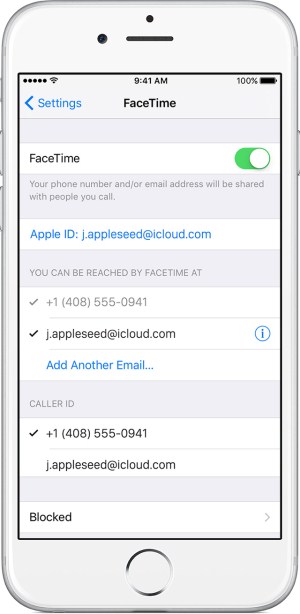
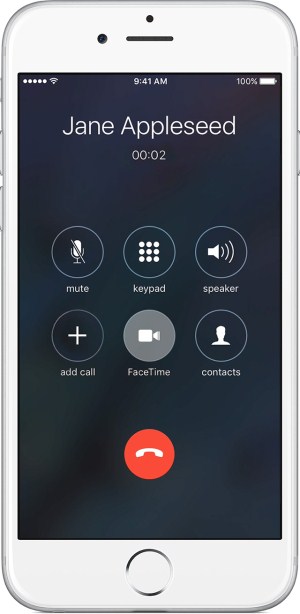
Часть 2. Организуйте групповую видеоконференцию на iPhone с помощью ezTalks Meetings
По сравнению с другими приложениями для видеоконференций, такими как Skype, ezTalks Meetings предоставляет услуги видео/аудиоконференций в формате HD для пользователей телефонов Windows, Mac, iPhone и Android, а также более богатые функции, такие как запись собраний, совместное использование файлов, совместное использование экрана, интерактивная доска, групповой чат, дистанционное управление, планирование встреч и т. д.
Вы можете загрузить бесплатную пробную версию, чтобы провести видеоконференцию с участием до 100 человек, если вы говорите не более 40 минут. Вы также можете приобрести платный план для удовлетворения ваших реальных потребностей. Следующие шаги покажут вам, как использовать приложение для видеоконференций для iPhone, чтобы организовать групповую видеоконференцию на iPhone.
Шаг 1. Загрузите приложение для видеоконференций iPhone из App Store и установите его на свой iPhone.

Шаг 2. Откройте приложение и зарегистрируйтесь со своим адресом электронной почты или напрямую войдите в свою учетную запись Facebook/Google. Если вы уже стали участником ezTalks, вы можете просто ввести свой адрес электронной почты и пароль. Вы также можете напрямую использовать идентификатор собрания и свое имя, чтобы присоединиться к собранию.
Шаг 3. Перед началом встречи убедитесь, что камера, микрофон и динамик включены. И вы можете пригласить других принять участие в собрании, поделившись ссылкой или идентификатором собрания с другими.
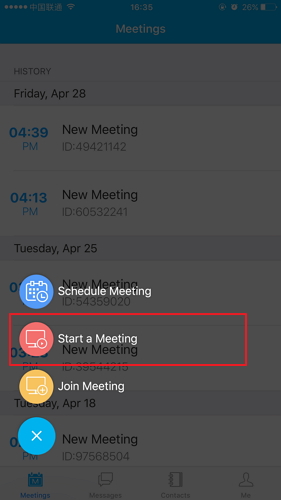
Шаг 4. После входа в виртуальную комнату для видеоконференций вы можете начать встречу на ezTalks с другими.